Czy napotykasz przerażający kod błędu 0x8007000d i nie wiesz, co robić? Nie panikuj ! proste i skuteczne rozwiązania tego irytującego problemu.
Co to jest kod błędu 0x8007000d?
 Kod błędu 0x8007000d to częsty problem, który może wystąpić w systemach Windows podczas aktualizacji systemu operacyjnego lub instalowania nowych aplikacji . Ten kod oznacza, że wystąpił problem z plikami konfiguracyjnymi lub danymi niezbędnymi do wykonania żądanej operacji.
Kod błędu 0x8007000d to częsty problem, który może wystąpić w systemach Windows podczas aktualizacji systemu operacyjnego lub instalowania nowych aplikacji . Ten kod oznacza, że wystąpił problem z plikami konfiguracyjnymi lub danymi niezbędnymi do wykonania żądanej operacji.
Możliwe przyczyny kodu błędu 0x8007000d
Istnieje kilka powodów pojawienia się kodu błędu Oto niektóre z możliwych przyczyn:
- Uszkodzone lub uszkodzone pliki systemowe
- Problemy z rejestrem Windows
- Oprogramowanie antywirusowe lub zapora sieciowa blokujące aktualizacje
- Problemy z połączeniem internetowym
Rozwiązania umożliwiające naprawę kodu błędu 0x8007000d
Teraz, gdy znasz już możliwe przyczyny, przejdźmy do rozwiązań pozwalających rozwiązać ten problem:
1. Uruchom narzędzie do rozwiązywania problemów z Windows Update
Pierwszym krokiem jest narzędzia do rozwiązywania problemów z Windows Update wbudowanego w system operacyjny. Windows Update . Oto jak to zrobić:
Pierwszym krokiem jest uruchomienie narzędzia do rozwiązywania problemów z usługą Windows Update wbudowanego w system operacyjny. To narzędzie może automatycznie wykrywać i naprawiać problemy z usługą WindowsUpdate. Oto jak to zrobić:
- Kliknij przycisk „Start” i wybierz „Ustawienia” (ikona biegów).

- Uzyskaj dostęp do „Aktualizacja i bezpieczeństwo”, a następnie kliknij „Problemy z rozwiązywaniem”.
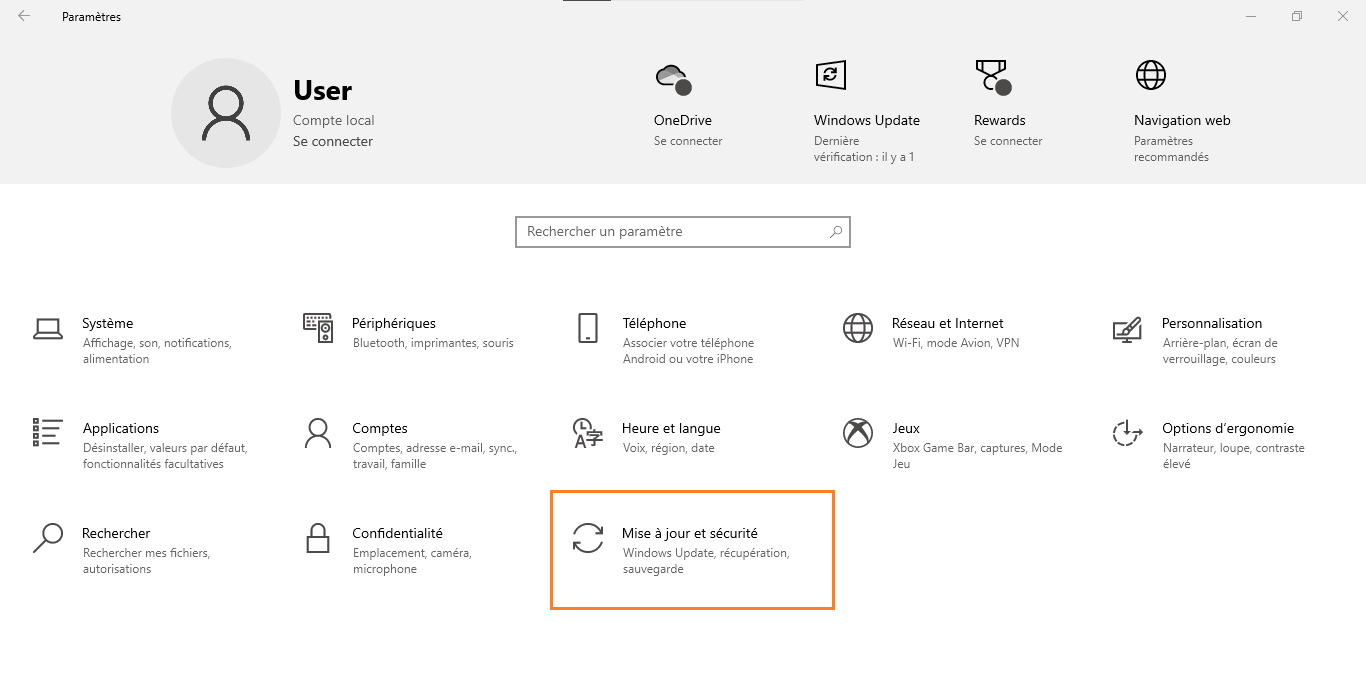

- Wybierz „ Windows Update” i kliknij „Uruchom narzędzie do rozwiązywania problemów”.

- Postępuj zgodnie z instrukcjami wyświetlanymi na ekranie, aby wykryć i rozwiązać problemy .

Może zainteresować Cię ten artykuł: Jak usunąć Family Link bez usuwania konta?
2. Napraw uszkodzone pliki systemowe za pomocą narzędzia SFC
Narzędzie SFC (System File Checker) to narzędzie wbudowane w Windows , które pomaga sprawdzać i naprawiać uszkodzone pliki systemowe. Oto jak z niego korzystać:
- Naciśnij klawisze „ Windows + X ” i wybierz „ wiersz polecenia (admin)” lub „ Windows PowerShell (admin)”.
- Wpisz „SFC /Scannow” i naciśnij „wpis”.

- Narzędzie SFC sprawdzi i naprawi uszkodzone pliki systemowe. Poczekaj na zakończenie procesu.

- Uruchom ponownie komputer i sprawdź, czy błąd o kodzie 0x8007000d został rozwiązany.
3. Zresetuj składniki Windows Update
Zresetowanie składników usługi Windows Update może pomóc w rozwiązaniu problemów z aktualizacją. Wykonaj następujące kroki:
- Otwórz Wiersz Poleceń jako administrator (zobacz krok 1 poprzedniego rozwiązania).
- Wprowadź następujące polecenia, naciskając „wpis” po każdym zamówieniu:
net stop wuauserv net stop cryptSvc net stop bity net stop msserver ren C:\Windows\SoftwareDistribution SoftwareDistribution.old ren C:\Windows\System32\catroot2 catroot2.old net start wuauserv net start cryptSvc net start bity net start msiserver
- Zamknij Wiersz Poleceń i uruchom ponownie komputer.
- Sprawdź, czy błąd o kodzie 0x8007000d został rozwiązany.
4. Zaktualizuj sterowniki i oprogramowanie
Przestarzałe lub niezgodne piloci mogą również powodować kod błędu 0x8007000d. Pamiętaj, aby zaktualizować wszystkie sterowniki i oprogramowanie, aby uniknąć problemów związanych z kompatybilnością. Możesz użyć narzędzia „Menedżera urządzeń” zintegrowane w Windows aby sprawdzić i aktualizować sterowniki.
5. Tymczasowo wyłącz program antywirusowy i zaporę sieciową
Czasami oprogramowanie antywirusowe lub zapory sieciowe mogą zakłócać aktualizacje Windows i powodować błędy. Spróbuj tymczasowo wyłączyć to oprogramowanie, a następnie spróbuj przeprowadzić aktualizację ponownie. Nie zapomnij ponownie włączyć oprogramowania zabezpieczającego po zakończeniu aktualizacji. 
Przeczytaj także: Gmail: zdalnie odłącz swoje konto, aby chronić swoją prywatność! Porady
Tabela porównawcza rozwiązań
| Rozwiązanie | Korzyści | Niedogodności |
|---|---|---|
| Narzędzie do rozwiązywania problemów z aktualizacją Windows | Łatwy w użyciu i zintegrowany z Windows | Może nie rozwiązać wszystkich problemów |
| Narzędzie SFC | Napraw uszkodzone pliki systemowe | Analiza i naprawa może zająć trochę czasu |
| Resetowanie składników Windows Update | Można naprawić problemy z aktualizacją | Ręczna obsługa elementów sterujących |
| Aktualizacja sterowników i oprogramowania | Unikaj problemów ze zgodnością | Wymaga ręcznego sprawdzenia i aktualizacji |
| Tymczasowe wyłączenie programu antywirusowego i zapory ogniowej | Eliminuje zakłócenia ze strony oprogramowania zabezpieczającego | Zagrożenie bezpieczeństwa podczas dezaktywacji |
Postępując zgodnie z rozwiązaniami podanymi w tym artykule, powinieneś być w stanie rozwiązać błąd o kodzie 0x8007000d i wznowić normalne działanie na swoim komputerze. Pamiętaj, że aby uniknąć dalszych problemów w przyszłości, konieczne jest aktualizowanie systemu operacyjnego, sterowników i oprogramowania.
Często zadawane pytania
Podczas aktywacji Windowspojawia się kod błędu 0x8007000d. Co mam zrobić?
Jeśli podczas aktywacji Windows kod błędu 0x8007000d , przyczyną może być problem z plikiem licencyjnym lub kluczem produktu. Aby rozwiązać ten problem:
- Sprawdź, czy podczas aktywacji wprowadziłeś prawidłowy klucz produktu. Znajdziesz go na opakowaniu produktu, w wiadomości e-mail z potwierdzeniem zakupu lub na etykiecie przyklejonej do komputera.
- Spróbuj aktywować Windows przez telefon, postępując zgodnie z instrukcjami podanymi podczas aktywacji.
- Jeśli niedawno przeprowadzono poważną aktualizację sprzętu, skontaktuj się z pomocą techniczną firmy Microsoft, aby uzyskać pomoc w ponownej aktywacji Windows.
Jak mogę zapobiec występowaniu kodu błędu 0x8007000d w przyszłości?
Aby zminimalizować ryzyko pojawienia się w przyszłości kodu błędu 0x8007000d, postępuj zgodnie z poniższymi wskazówkami:
- Pamiętaj o regularnej aktualizacji systemu operacyjnego, sterowników i oprogramowania.
- Używaj niezawodnego oprogramowania antywirusowego i aktualizuj je, aby chronić swój komputer przed złośliwym oprogramowaniem.
- Regularnie skanuj i naprawiaj pliki systemowe za pomocą narzędzia SFC.
- Twórz punkty przywracania systemu, aby ułatwić odzyskiwanie w przypadku problemów.
Jaka jest różnica między kodem błędu 0x8007000d a innymi podobnymi kodami błędów?
Kod błędu 0x8007000d dotyczy problemów z plikami konfiguracyjnymi lub danymi niezbędnymi do wykonania operacji, takiej jak aktualizacja Windows. Inne podobne kody błędów mogą mieć różne przyczyny, na przykład:
- Problemy ze zgodnością sprzętu lub oprogramowania
- Błędy połączenia sieciowego
- Problemy związane z niewystarczającą ilością miejsca na dysku
Każdy kod błędu ma określone rozwiązania umożliwiające rozwiązanie podstawowego problemu.
Czy to możliwe, że kod błędu 0x8007000d jest związany z problemem sprzętowym, a nie oprogramowaniem?
Kod błędu 0x8007000d jest zwykle powiązany z problemami z oprogramowaniem, takimi jak uszkodzone pliki systemowe, problemy z rejestrem Windows lub konflikty z oprogramowaniem zabezpieczającym. Możliwe jest jednak, że problemy sprzętowe, takie jak uszkodzony dysk twardy, mogą powodować podobne błędy. Jeśli podejrzewasz problem ze sprzętem, rozważ następujące kroki:
- Wykonaj sprawdzanie błędów i naprawę dysku twardego za pomocą wbudowanego w Windowsnarzędzia CHKDSK.
- Sprawdź połączenie i stan dysku twardego, zwłaszcza jeśli występują inne problemy, takie jak niska wydajność lub częste błędy.
- Jeśli nie masz problemu z zadaniami sprzętowymi, rozważ przetestowanie dysku twardego na innym komputerze lub wymianę dysku twardego, aby sprawdzić, czy problemy nadal występują.
Skąd mam wiedzieć, czy kod błędu 0x8007000d jest spowodowany problemem z połączeniem internetowym?
Kod błędu 0x8007000d zwykle nie jest bezpośrednio związany z problemem z połączeniem internetowym. Jednak problemy z połączeniem mogą powodować błędy podczas pobierania lub instalowania aktualizacji Windows. Aby sprawdzić połączenie internetowe:
- Spróbuj przeglądać wiele witryn internetowych, aby sprawdzić, czy nie występują problemy z połączeniem.
- Uruchom ponownie modem i/lub router, aby rozwiązać tymczasowe problemy z połączeniem.
- Skontaktuj się ze swoim dostawcą usług internetowych, aby sprawdzić problemy z usługą.
Czy kod błędu 0x8007000d może pojawić się w systemach operacyjnych innych niż Windows ?
Kod błędu 0x8007000d jest specyficzny dla Windows i jego składników, takich jak Windows Update. W innych systemach operacyjnych mogą występować podobne błędy, ale kody błędów i rozwiązania będą inne.
Czy kod błędu 0x8007000d może być spowodowany złośliwym oprogramowaniem?
Możliwe, że kod błędu 0x8007000d jest spowodowany złośliwym oprogramowaniem, które uszkadza lub modyfikuje pliki systemowe, uniemożliwiając prawidłową instalację aktualizacji Windows . Aby rozwiązać ten problem:
- Wykonaj pełne skanowanie antywirusowe swojego komputera, aby wykryć i usunąć wszelkie złośliwe oprogramowanie.
- Użyj narzędzia SFC, aby naprawić uszkodzone pliki systemowe.
- Pamiętaj o aktualizowaniu oprogramowania antywirusowego, aby chronić swój komputer przed najnowszymi zagrożeniami.
Czy istnieją narzędzia innych firm umożliwiające rozwiązanie problemu z kodem błędu 0x8007000d?
Dostępnych jest kilka narzędzi innych firm do rozwiązywania błędów Windows, w tym kod błędu 0x8007000d. Przed użyciem narzędzia innej firmy upewnij się, że pochodzi ono z wiarygodnego źródła i sprawdź opinie innych użytkowników, aby ocenić jego skuteczność i bezpieczeństwo. Niektóre popularne narzędzia do rozwiązywania błędów Windows obejmują:
- Restoro: narzędzie do naprawy Windows , które może skanować i naprawiać problemy z rejestrem, uszkodzone pliki systemowe i problemy z wydajnością.
- Tweaking.com – Naprawa Windows : bezpłatne narzędzie, które może rozwiązać różne problemy Windows, w tym aktualizacje i problemy z rejestrem.
- CCleaner: narzędzie do czyszczenia i optymalizacji Windows , które może również naprawić błędy rejestru i inne problemy.
Jak przywrócić system do poprzedniego stanu, aby rozwiązać problem z kodem błędu 0x8007000d?
Przywracanie systemu może pomóc w rozwiązaniu problemu z kodem błędu 0x8007000d poprzez powrót do punktu, w którym komputer działał prawidłowo. Aby wykonać przywracanie systemu:
- Otwórz panel konfiguracji i wybierz „odzyskiwanie”.
- Kliknij „Otwórz przywrócenie systemu” i postępuj zgodnie z instrukcjami na ekranie.
- Wybierz punkt przywracania przed pojawieniem się błędu o kodzie 0x8007000d i potwierdź przywracanie.
Komputer uruchomi się ponownie i nastąpi przywracanie systemu. Po zakończeniu sprawdź, czy błąd o kodzie 0x8007000d został rozwiązany.
Czy są jakieś fora lub społeczności internetowe, gdzie mogę uzyskać pomoc w rozwiązaniu problemu z kodem błędu 0x8007000d?
Istnieje wiele forów i społeczności internetowych, na których można uzyskać pomoc w rozwiązaniu problemu z kodem błędu 0x8007000d. Oto kilka popularnych opcji:
- Oficjalne fora firmy Microsoft, takie jak Microsoft Answers i Microsoft TechNet, oferują pomoc w rozwiązywaniu problemów związanych z Windows.
- Fora wsparcia społeczności, takie jak Tom's Hardware, Reddit lub Super User, mogą zapewniać fachowe porady i rozwiązania od innych użytkowników.
- Witryny internetowe poświęcone rozwiązywaniu problemów i wsparciu, takie jak How-To Geek lub MakeUseOf, oferują artykuły i przewodniki dotyczące rozwiązywania różnych problemów Windows, w tym z kodem błędu 0x8007000d.
Wniosek
Kod błędu 0x8007000d może być frustrujący, ale mając odpowiednie informacje i zasoby, powinieneś być w stanie rozwiązać ten problem. Postępując zgodnie ze wskazówkami i rozwiązaniami zawartymi w tym FAQ, będziesz na dobrej drodze do usunięcia błędu o kodzie 0x8007000d i wznowienia normalnego korzystania z komputera.

![[GetPaidStock.com]-645192de3f8f5](https://tt-hardware.com/wp-content/uploads/2023/05/GetPaidStock.com-645192de3f8f5-696x329.jpg)



